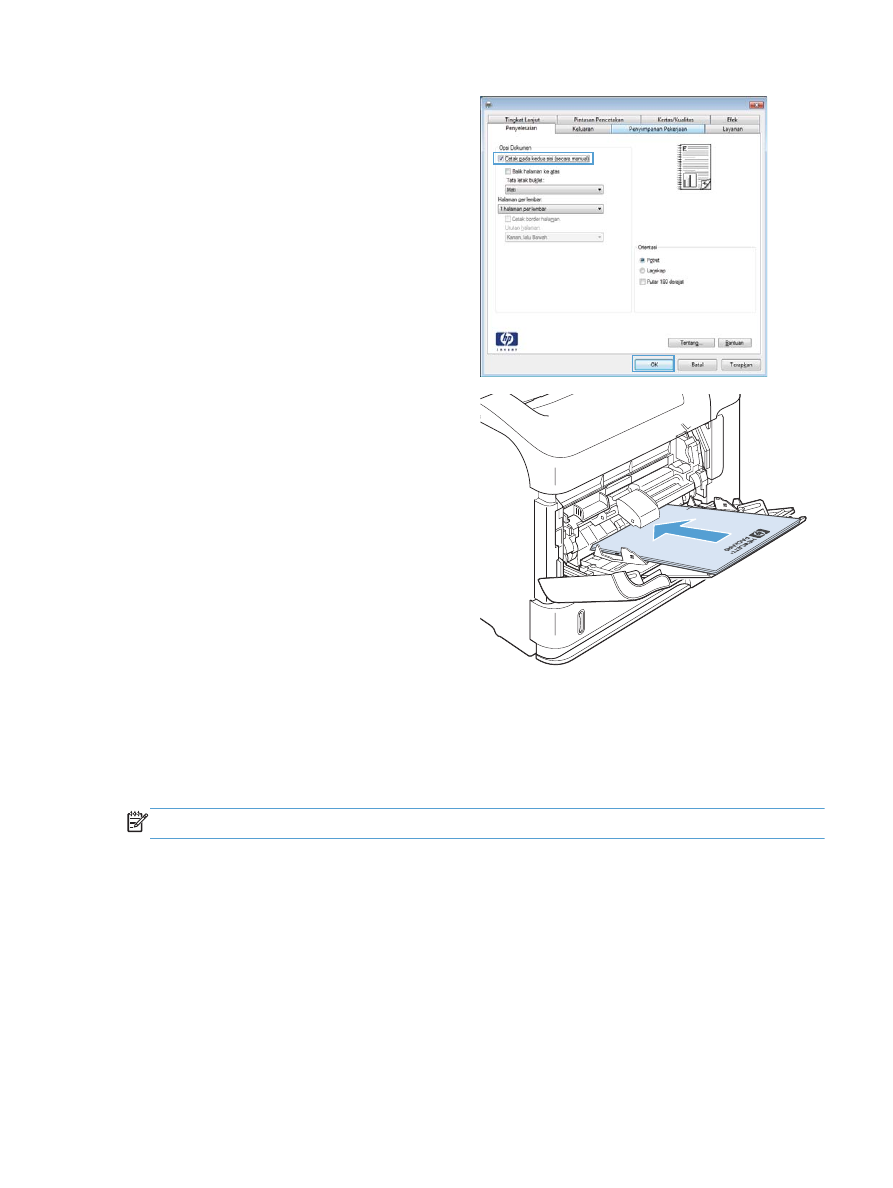
Mencetak pada kedua sisi secara otomatis dengan Windows
CATATAN:
Informasi ini hanya berlaku untuk produk yang memiliki duplekser otomatis.
IDWW
Tugas pencetakan dasar dengan Windows
121
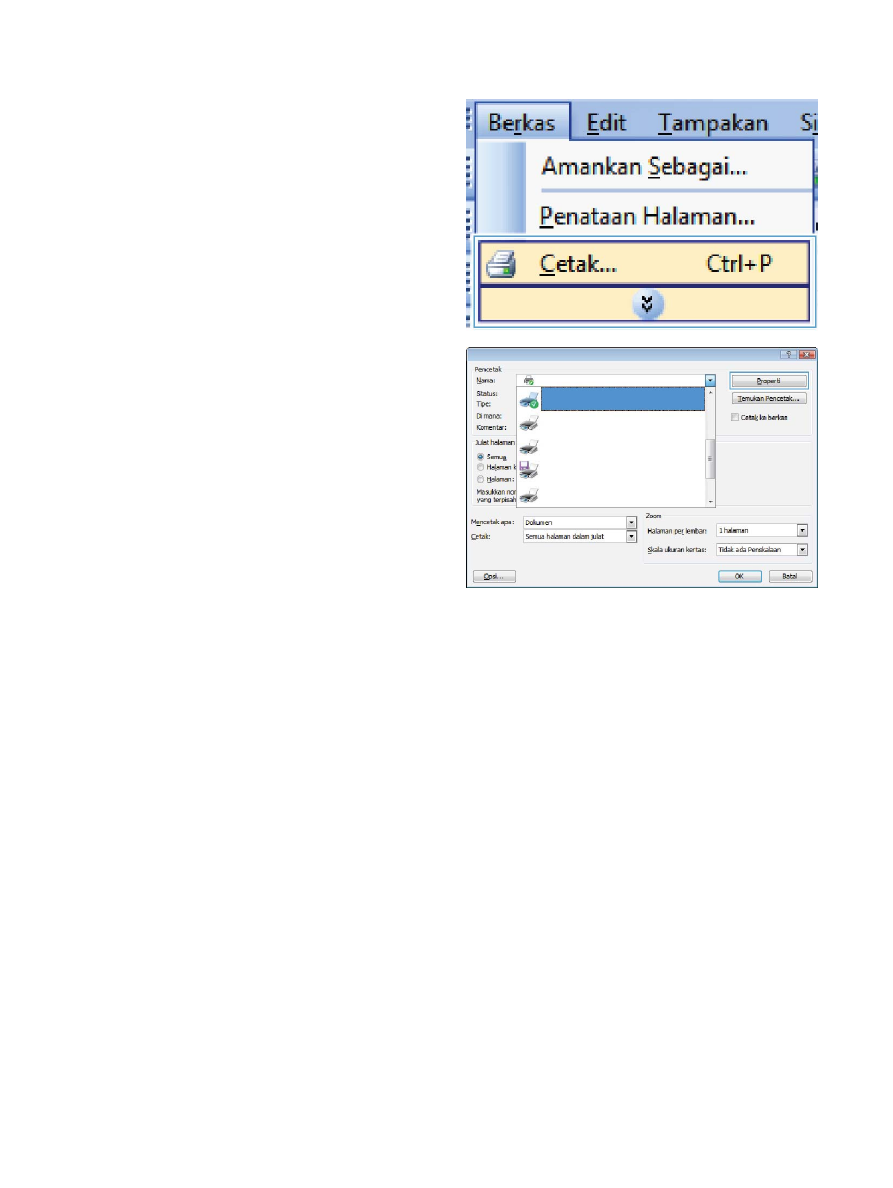
1.
Pada menu File dalam program perangkat
lunak, klik Print [Cetak].
2.
Pilih produk, kemudian klik tombol
Properties [Properti] atau Preferences
[Preferensi].
122
Bab 8 Tugas cetak
IDWW
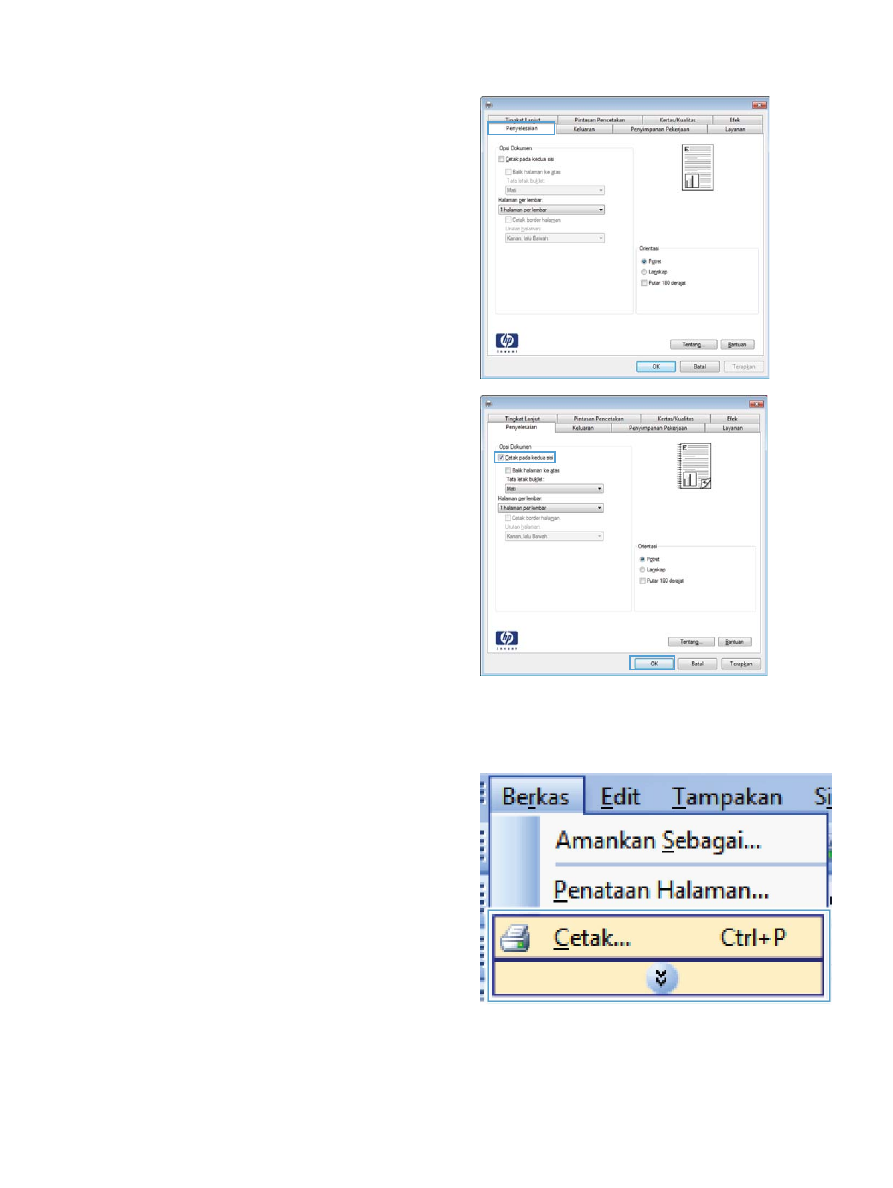
3.
Klik tab Finishing [Penuntas].
4.
Pilih kotak cek Print on both sides [Cetak
pada kedua sisi]. Klik tombol OK untuk
mencetak pekerjaan.